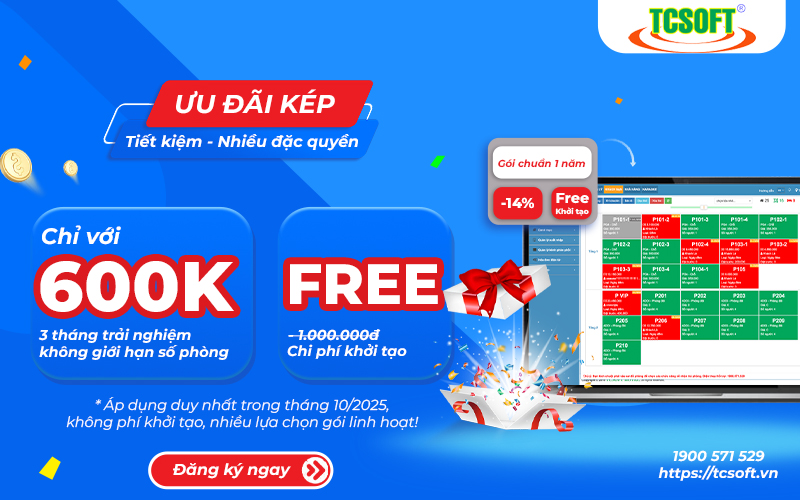- Thêm mới cơ sở:
Các bước thực hiện:
Bước 1: Bạn chọn Menu quản lý > Quản lý cơ sở > Thêm mới  . Hệ thống hiển thị màn hình.
. Hệ thống hiển thị màn hình.
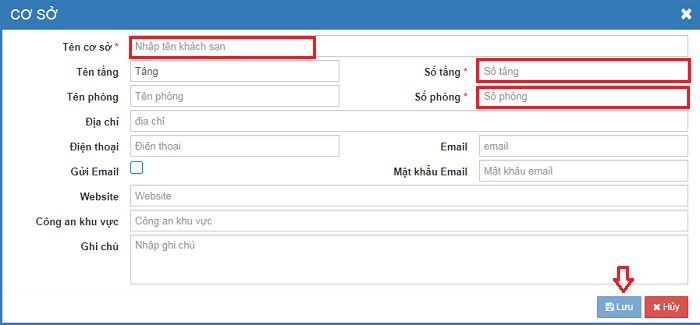
Bước 2: Tại giao diện Cơ sở, bạn điền đầy đủ các thông tin cần thiết vào ô chứa dấu * bắt buộc
Bước 3: Nhấn Lưu để hoàn tất.
|
Nếu khách sạn của bạn đã hoạt động trước khi sử dụng phần mềm, bạn cần lưu ý:
|
- Sửa/xóa cơ sở
Các bước thực hiện:
Bước 1: Bạn tích vào tên cơ sở cần sửa/xóa > Bấm sửa/xóa 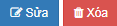 . Hệ thống hiển thị màn hình.
. Hệ thống hiển thị màn hình.

Bước 2: Tại giao diện sửa cơ sở, bạn điều chỉnh thông tin ở các ô.
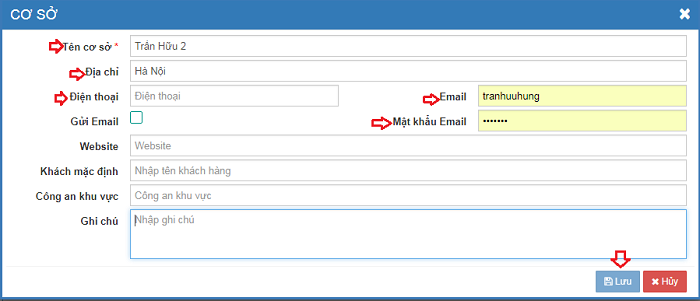
- Tên cơ sở
- Địa chỉ
- Mật khẩu email
…..
Bước 3: Nhấn Lưu để hoàn tất thay đổi.
Tại giao diện xóa cơ sở.
.png)
Bước 1: Nhấn Đồng ý để cập nhật xóa.
Bước 2: Nhấn Hủy để giữ cơ sở đó.
- Tạo nhóm quyền
Các bước thực hiện:
Bước 1: Chọn menu quản lý > Nhóm quyền (Nhóm người dùng cần phân quyền), (VD: Nhóm admin (là nhóm quản trị) > Thêm mới .png)
Bước 2: Tại giao diện nhóm quyền, bạn điền đầy đủ các thông tin cần thiết vào ô chứa dấu * bắt buộc
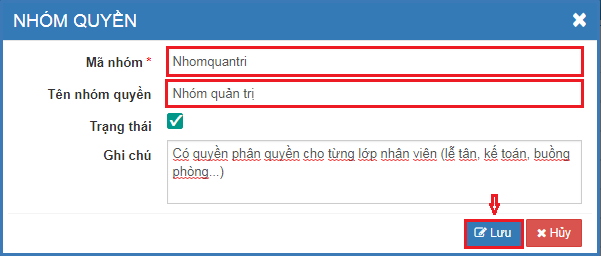
Bước 3: Nhấn Lưu để lưu thông tin.
Các bước thực hiện:
Bước 1: Bạn tích vào tên nhóm quyền cần sửa/xóa > Bấm sửa/xóa .png)
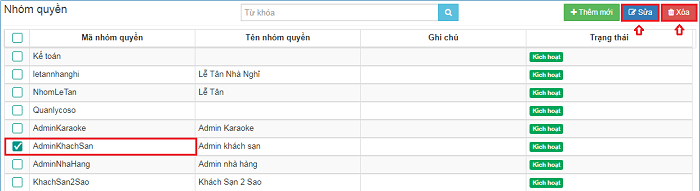
Bước 2: Tại giao diện sửa nhóm quyền, bạn điều chỉnh thông tin ở các ô
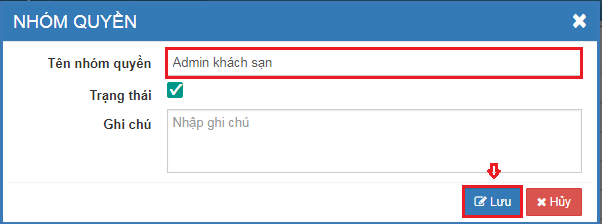
- Tên nhóm quyền
- Ghi chú (nếu có).
Bước 3: Nhấn Lưu để lưu thông tin
Tại giao diện xóa nhóm quyền.
.png)
Bước 1: Nhấn Đồng ý để cập nhật xóa.
Bước 2: Nhấn Hủy để giữ nhóm quyền.
- Phân quyền từng nhóm quyền
Các bước thực hiện:
Bước 1: Chọn Menu khách sạn > Chức năng (1) > Tên chức năng (2) > Chọn nhóm quyền cần phân quyền (3).
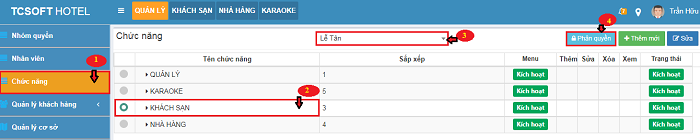
Bước 2: Bấm phân quyền (4) > Tích vào tên chức năng cần kích hoạt những quyền được cấp và bỏ tích những quyền không được cấp.
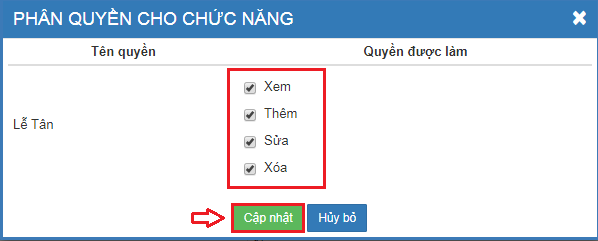
- Xem
- Thêm
- Sửa
- Xóa
Bước 3: Nhấn Cập nhật để lưu thông tin.

Như vậy, bộ phận Lễ tân có quyền thêm, sửa, xóa, xem chức năng hiện trạng phòng trong chức năng quản lý phòng.
- Khóa nhóm quyền
Trong trường hợp nếu muốn khóa quyền kích hoạt của nhóm quyền.
Các bước thực hiện:
Bước 1: Chọn Menu khách sạn > Chức năng > Tên chức năng > Chọn nhóm quyền cần phân quyền.
Bước 2: Bấm phân quyền > Bỏ tích vào tên chức năng những quyền không được cấp.
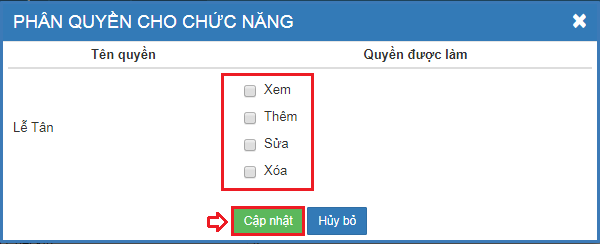
Bước 3: Nhấn Cập nhật để lưu thông tin.

Như vậy, bộ phận Lễ tân không có quyền thêm, sửa, xóa, xem chức năng mức giá hóa đơn trong chức năng quản lý phòng.
Bước 3: Nhấn Lưu để lưu thông tin.
|
Ở mục đánh dấu có 2 phần là “Menu” và “Trạng thái”, khi bạn đánh dấu tương ứng với kích hoạt hoạt động và nếu bỏ tích tương ứng với việc khóa hoạt động. - Menu khi được kích hoạt được hiểu là hiển thị trong giao diện phần mềm. - Trạng thái khi được kích hoạt là chức năng đó có thể sử dụng. |

- Thêm mới nhân viên
Các bước thực hiện:
Bước 1: Chọn Menu khách sạn > Nhân viên > Thêm mới .png)
Bước 2: Tại giao diện nhân viên, bạn điền đầy đủ các thông tin cần thiết vào ô chứa dấu * là bắt buộc.
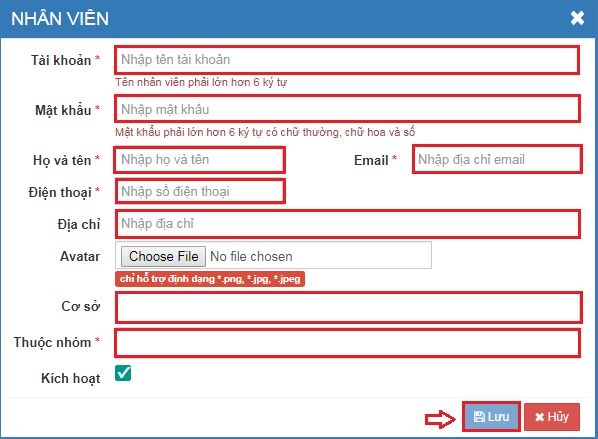
- Tài khoản
- Mật khẩu
- Họ và tên
- Số điện thoại
- Tên cơ sở khách sạn
- Thuộc nhóm (nhân viên thuộc nhóm quyền, ví dụ: lễ tân, kế toán…)
Bước 3: Nhấn Lưu để lưu thông tin.
|
Trong chức năng phân nhóm quyền cho nhân viên, người tiến hành phân quyền cần phải có những nhóm quyền đó mới được cấp nhóm quyền đó cho cấp dưới của mình. |
- Sửa/xóa nhân viên
Các bước thực hiện:
Bước 1: Bạn tích vào tên nhân viên cần sửa/xóa > Bấm sửa/xóa 
Bước 2: Tại giao diện sửa nhân viên, bạn điều chỉnh thông tin ở các ô
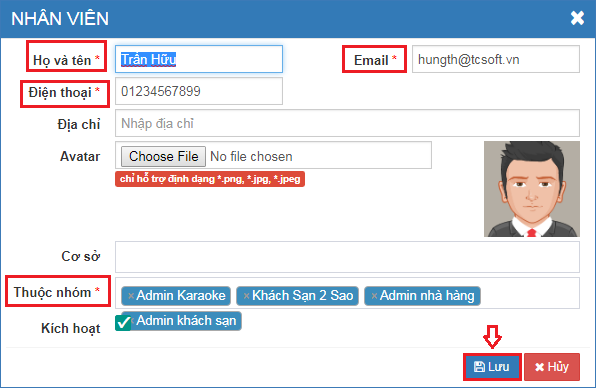
- Họ và tên
- Điện thoại
- Thuộc nhóm
Bước 3: Nhấn Lưu để lưu thông tin
Tại giao diện xóa nhân viên.
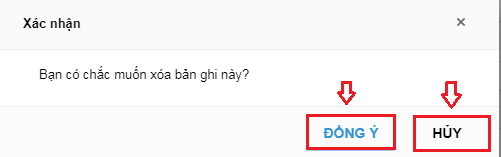
Bước 1: Nhấn Đồng ý để cập nhật xóa.
Bước 2: Nhấn Hủy nếu không muốn xóa.
- Thay đổi mật khẩu
Các bước thực hiện:
Bước 1: Tích vào tài khoản nhân viên > Đổi mật khẩu 
Bước 2: Tại giao diện đổi mật khẩu
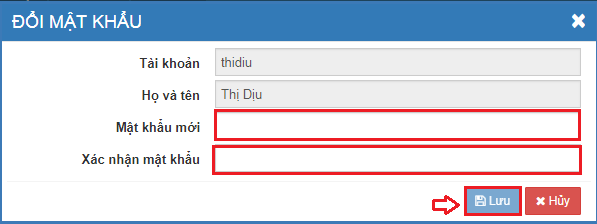
- Nhập mật khẩu mới (mật khẩu mới bạn muốn đặt cho tài khoản đang dùng)
- Xác nhận mật khẩu mới (nhập mật khẩu mới)
Bước 3: Nhấn Lưu để hoàn tất.
Các bước thực hiện:
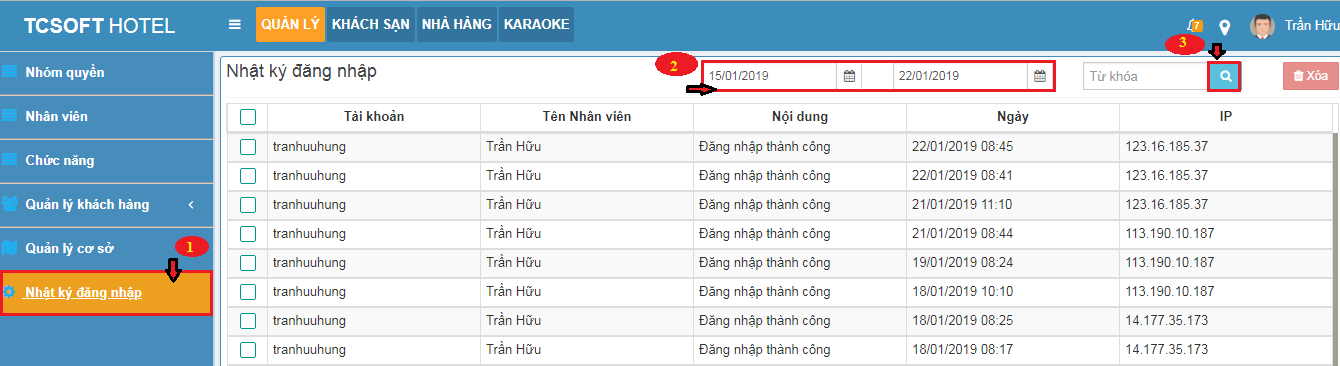
Bước 1: Từ Menu khách sạn > Nhật ký đăng nhập (1)
Bước 2: Lọc thời gian (2) cần xem nhật ký đăng nhập > Bấm tìm kiếm (3). Xem báo cáo kết quả tìm kiếm.
Ví dụ, bạn muốn tìm kiếm nhật kí đăng nhập từ 20/01/2019 đến 22/01/2019

.gif) Tiếp theo: Hướng dẫn cài đặt cấu hình khách sạn (đặt link)
Tiếp theo: Hướng dẫn cài đặt cấu hình khách sạn (đặt link)

.png)
.png)
.png)